Megaport と SAP on AWS の統合
Megaportを使用して、オンプレミスまたはコロケーションベースのインフラストラクチャと SAP on AWS環境との間にAWS DirectConnectレイヤー2接続を 作成できます。また、Direct Connectを使用して、SAP on AWSの クラウド専用インスタンスに接続することもできます。
開始する前に、Megaport接続またはポートを作成したことを 確認してください。ポートを作成したら、ポートからAzure VNETインフラストラクチャに関連付けられた 仮想ゲートウェイにVirtual Cross Connect(VXC)を 接続できます。VXCは、Aエンド(利用者のポート)と Bエンド(この場合はAWSインスタンス)間のポイントツーポイント イーサネット接続です。
Megaportの顧客でない場合は、当社のグローバルなデータセンター/拠点のいずれかに1 Gbps、10 Gbps、または100 Gbpsポートを作成できます。貴社がMegaportのPoPのいずれかに位置していない場合は、Megaportに接続するために、サイトのいずれかにラストマイルの回線を調達できます。詳細については、Megaportにお問い合わせください。
注意
このソリューションをポートを通過する他の既存のトラフィックから物理的に分離するために別のロケーションにあるポートが必要な場合は、続行する前に新しいポートを作成することをお勧めします。
MegaportとSAP on AWSを統合するには
-
Megaport Portalで「Services (サービス)」ページに移動し、使用するポートを選択します。
ポートをまだ作成していない場合は、ポートの作成を参照してください。
-
ポートのAWS接続を追加します。
これがポートへの最初の接続である場合は、AWSタイルをクリックします。タイルは、設定ページへのショートカットです。または、「+Connection(+接続)」、「Cloud(クラウド)」、「AWS」の順にクリックします。
-
AWS接続タイプの場合は、「Hosted VIF(ホスト型VIF)」または「Hosted Connection(ホスト型接続)」をクリックし、「Next(次へ)」をクリックします。
この例では、「Hosted VIF(ホスト型VIF)」をクリックします。
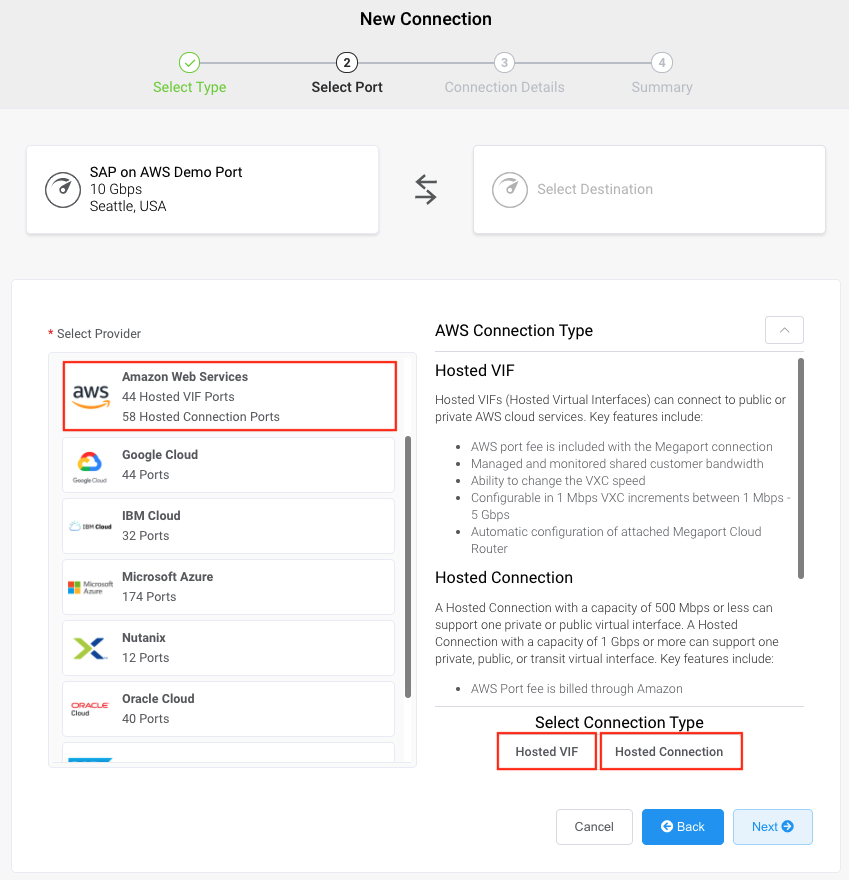
次に、新しいVXCを作成します。
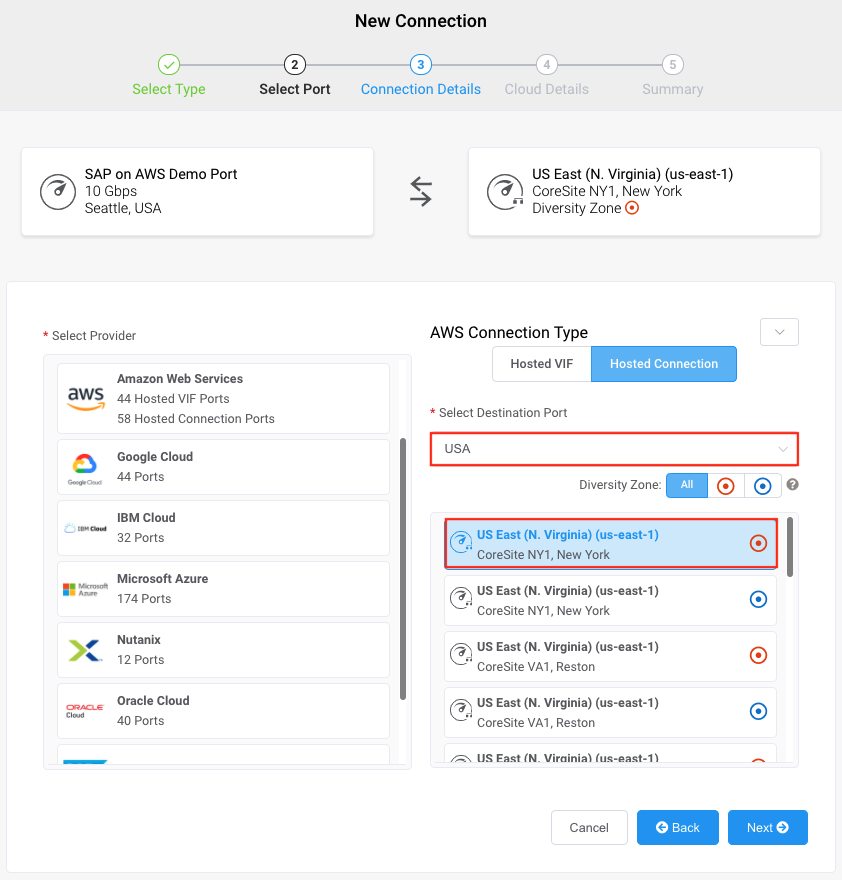
-
「Select Destination Port(宛先ポートを選択)」リストで接続先のAWSリージョンと相互接続ポイントを選択し、「Next(次へ)」をクリックします。 国フィルターを使用して、選択を絞り込むことができます。
-
次の接続の詳細を指定します。
-
Connection Name (接続名) – Megaport Portal に表示される VXC の名前です。(ヒント - マッピングを容易にするために、これを次の画面のVXC名と一致させてください)
-
Service Level Reference (サービス レベル参照) (オプション) – コスト センター番号や一意の顧客 ID など、請求目的で使用する VXC の識別番号を指定します。サービス レベル参照番号は、請求書の「Product (プロダクト)」セクションの各サービスに表示されます。また、既存のサービスのこのフィールドを編集することもできます。
注意
パートナー マネージド アカウントは、サービスにパートナー ディールを適用することができます。詳細については、「取引をサービスに関連付ける」をご覧ください。
-
Rate Limit (帯域制限) – 接続の速度 (Mbps)。許容値は、1 Mbps 刻みで、1 Mbps から 5 Gbps の範囲になります。サービスに対するすべてのホスト型仮想 VXC の合計がポート容量 (1 Gpbs または 10 Gpbs) を超える可能性がありますが、合計がポート容量を超えてバーストすることはありません。
-
Preferred A-End VLAN (優先 A エンド VLAN) (オプション) – この接続で未使用の VLAN ID を指定します。
これは、このポートの一意の VLAN ID である必要があり、2 から 4093 の範囲で指定できます。すでに使用されている VLAN ID を指定すると、次に使用可能な VLAN 番号が表示されます。注文を続行するには、VLAN ID が一意である必要があります。値を指定しない場合は、Megaport が値を割り当てます。
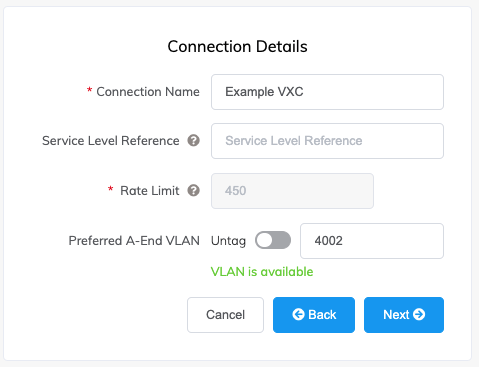
-
-
「Next (次へ)」をクリックします。
-
クラウドの詳細を指定します。
-
Type (タイプ) – これは、パブリック リソースまたはプライベート リソースのいずれかの AWS クラウド インフラストラクチャ内の宛先を指します。この例では、「Private(プライベート)」を選択します。
-
AWS Connection Name (AWS 接続名) – これはテキスト フィールドであり、AWS コンソールに表示される仮想インターフェイスの名前になります。マッピングを容易にするために、このフィールドには、前の画面のVXC名と同じ名前を使用してください。
-
AWS Account ID (AWSアカウントID) – 接続するアカウントの ID です。この値は、AWSコンソールの「Account Details(アカウントの詳細)」セクションにあります。
-
Customer ASN (顧客 AS 番号) – ネットワークの自律システム番号です。プライベートDirect Connectの場合、これはプライベートAS番号である必要があり、サポートされるプライベートAS番号の範囲は64512- 65535です。
-
BGP Auth Key (BGP 認証キー) – オプションのフィールドで、BGP MD5 キーを指定できます。これを空白のままにすると、MegaportはMegaport Portalに表示されるAWSと自動的にキーをネゴシエートします。(キーはAWSコンソールに表示されません)
-
Customer IP Address (顧客 IP アドレス) – ピアリングのためにネットワークで使用される IP アドレス空間 (CIDR 形式) です。プライベート接続の場合、このフィールドはオプションであり、空白のままにすると、Megaportはプライベート/30アドレスを割り当てます。
-
Amazon IP Address (Amazon IP アドレス) – ピアリングのために AWS VPC ネットワークで割り当てられる CIDR 形式の IP アドレス空間です。プライベート接続の場合、このフィールドはオプションであり、空白のままにすると、Megaportは自動的にプライベート/30アドレスを割り当てます。パブリック接続の場合、このフィールドは必須であり、BGP接続用にユーザーが割り当てたパブリックIP(/30)が必要です。パブリックIPを所有している必要があります。
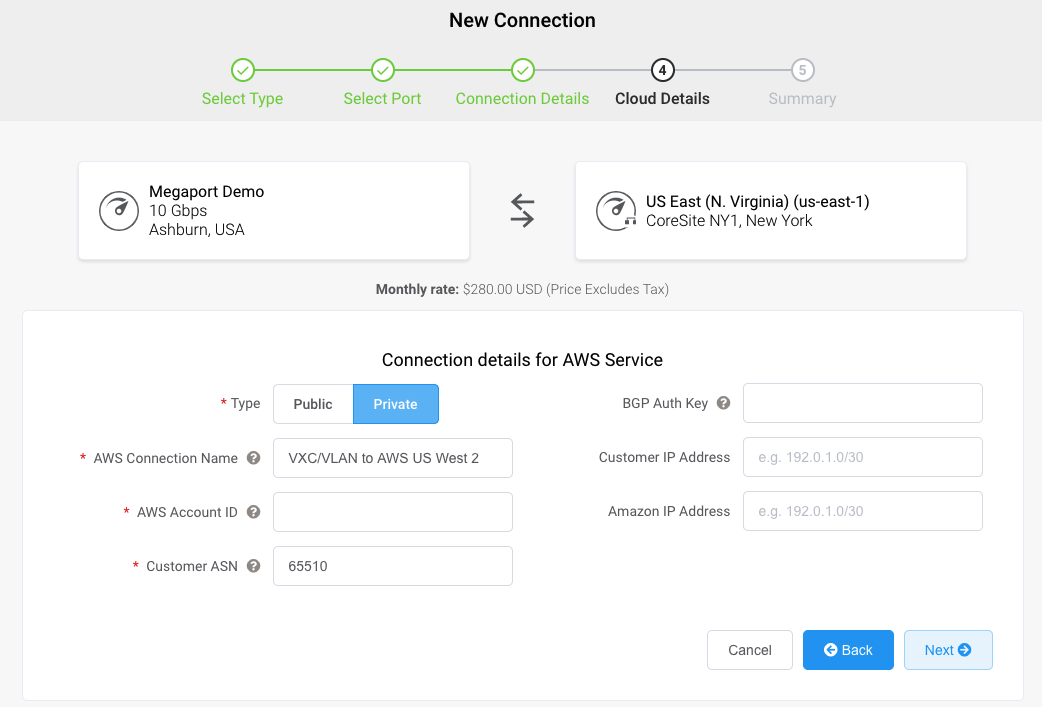
-
-
「Next (次へ)」をクリックします。
- 「Add VXC (VXC の追加)」 をクリックします。
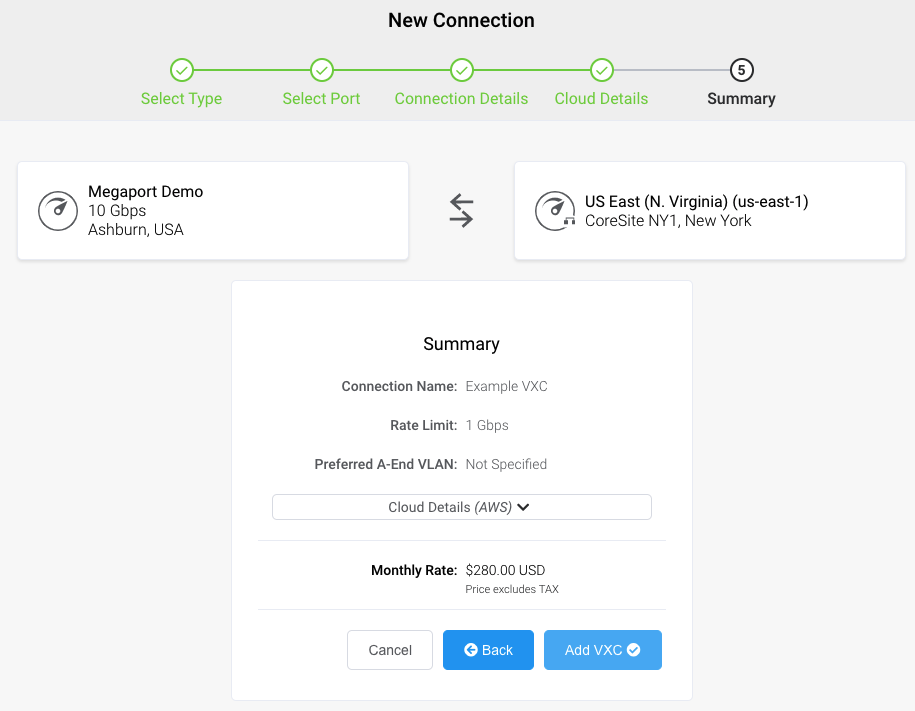
-
「Order (注文)」をクリックします。
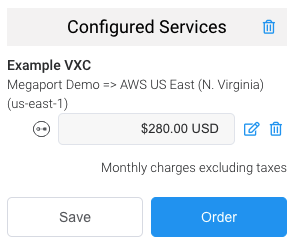
-
「Order Now(今すぐ注文)」をクリックします。
-
新しいVXCをSAP on AWSインスタンスに接続します。
約2分で、AWSアカウントにログインします。VIFは、Direct Connectの仮想インターフェイスの下に表示されます。VIFを受け入れ、特定のソリューションの設計に応じて、仮想ゲートウェイ(VGW)またはDirect Connectゲートウェイ(DGW)のいずれかに接続します。
冗長性
このソリューションの接続部分の冗長性を実現するために、AWS環境に追加のVXCを確立できます。物理的な冗長性を高めるために、VXCを別々のポートに実装できます。
背景情報
SAP on AWS の構築計画
SAP on AWSは、オンプレミス(グローバル)とクラウドリソースが連携して、または完全にクラウドベースのソリューションとして機能するハイブリッドモデルとして運用できます。
この図は、AWSクラウドのQAS、DEV、SAPのテスト、トレーニング、サンドボックス環境を示すハイブリッドソリューションを示しています。ここに示すように、VPCはさまざまなAWSリソースに接続できます。オンプレミスインフラストラクチャは、Direct Connectレイヤー2接続を介してAWSクラウドに接続され、Megaportを介して有効になります。
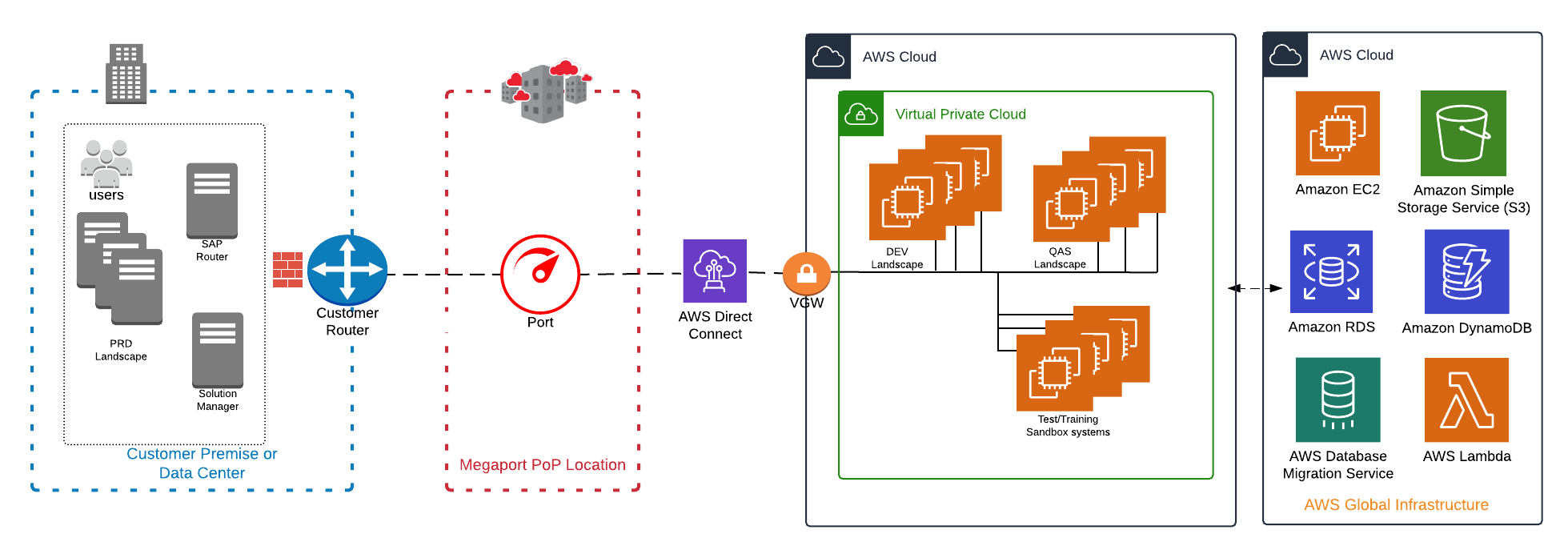
AWSでSAPソリューションを移行、実装、設定、および運用する方法の詳細については、以下をご覧ください。